Die 12 besten Methoden zur Behebung des NET::ERR_CERT_DATE_INVALID-Fehlers
Veröffentlicht: 2022-04-08Bei vielen Gelegenheiten müssen Sie auf eine Fehlermeldung „ NET::ERR_CERT_DATE_INVALID “ gestoßen sein, die in Ihrem Browser angezeigt wird. Benutzer geraten im Moment normalerweise in Panik und können nicht auf die Webseite zugreifen, bis das Problem behoben ist. Diese besondere Situation kann sowohl für die Benutzer als auch für die Website-Administratoren sehr irritierend sein.
Aber der Erleichterungsteil ist, dass dieser NET::ERR_CERT_DATE_INVALID-Fehler ziemlich häufig ist und aus vielen möglichen Gründen auftreten kann. Aber Sie sollten auch wissen müssen, worum es bei diesem NET::ERR_CERT_DATE_INVALID-Fehler geht? und bei welchen Gelegenheiten Sie möglicherweise mit dieser Art von Fehler konfrontiert werden, der sich auf Ihren Browser auswirkt.
Je besser Sie den Fehler verstehen, desto einfacher lässt er sich in Zukunft vermeiden. Es gibt jedoch auch viele einfache Lösungen, die Sie in diesem ausführlichen Beitrag kennenlernen werden. Aber lassen Sie uns vorher die Bedeutung von NET::ERR_CERT_DATE_INVALID verstehen. Wie sieht es in verschiedenen gängigen Browsern aus?
Lassen Sie uns anfangen!
Was bedeutet der Fehler NET::ERR_CERT_DATE_INVALID?
Im Chrome-Browser finden Sie den Fehler NET::ERR_CERT_DATE_INVALID, der normalerweise als „Ihre Verbindung ist nicht privat“ bezeichnet wird. Verschiedene Browser zeigen Ihnen jedoch Variationen für diesen speziellen Fehler. Aber alle diese Variationen haben die gleiche Bedeutung und in Wirklichkeit schränken sie Sie nicht beim Zugriff auf die Website ein, sondern warnen Sie vor den Risiken.
Obwohl Sie die Warnung ignorieren und fortfahren können, raten wir Ihnen dringend davon ab. Alle diese Warnungen weisen auf die gleiche Bedeutung hin, dass mit der Gültigkeit Ihres SSL-Zertifikats etwas schief gelaufen ist und der Zugriff auf die Website nicht sicher ist, oder wenn Sie die Warnung ignorieren, sind Sie möglicherweise einem Sicherheitsrisiko ausgesetzt.
Sehen wir uns nun an, was die möglichen Ursachen sind, die den Fehler NET::ERR_CERT_DATE_INVALID auslösen.
Warum tritt der Fehler NET::ERR_CERT_DATE_INVALID auf?
Im obigen Abschnitt haben wir erwähnt, dass der Fehler NET::ERR_CERT_DATE_INVALID normalerweise ausgelöst wird, wenn ein Problem mit Ihrem SSL-Zertifikat vorliegt. Aber was sind die möglichen anderen Gründe für diesen NET::ERR_CERT_DATE_INVALID-Fehler und was sollten Sie tun, um ihn zu vermeiden? Lass es uns herausfinden!
- Falsch konfigurierter Antivirus – Dieser Fehler NET::ERR_CERT_DATE_INVALID kann ausgelöst werden, wenn eine falsch konfigurierte Antivirus-Software oder eine ungesicherte Internetverbindung auf der Benutzerseite vorhanden ist.
- Inkompatibilität mit dem Browser – Es könnte Kompatibilitäts- oder Einstellungsprobleme mit dem Browser geben, den Sie für den Zugriff auf die Website verwenden.
- SSL-Zertifikatsproblem – Es könnte ein Problem mit Ihrem SSL-Zertifikat geben, entweder ist es abgelaufen oder es stammt nicht von vertrauenswürdigen Quellen.
- SSL Glitch – Der Fehler kann auch ausgelöst werden, wenn es ein Problem mit Ihrem gibt, entweder das Datum des SSL-Zertifikats und das System oder beides kann der Übeltäter sein.
Lassen Sie uns nun sehen, wie dieser Fehler NET::ERR_CERT_DATE_INVALID in verschiedenen Browsern angezeigt wird!
Variationen des NET::ERR_CERT_DATE_INVALID-Fehlers in verschiedenen Browsern
Da Chrome den maximalen Marktanteil hat und die Mehrheit der Benutzer auf die gleiche Fehlermeldung stoßen wird. Andere Browserbenutzer werden jedoch andere Fehlermeldungen auf ihren Bildschirmen sehen.
Lassen Sie uns einen Blick auf die verschiedenen Variationen werfen, die Sie in verschiedenen Browsern finden.
Google Chrome-Webbrowser
Im Chrome-Browser zeigt der Fehler NET::ERR_CERT_DATE_INVALID normalerweise „ Ihre Verbindung ist nicht privat “. Sie können die Nachricht ignorieren und weiter zur Website gehen, indem Sie auf die Schaltfläche Erweitert klicken und der Bedingung zustimmen. Aber es wird nicht empfohlen, dies zu tun.
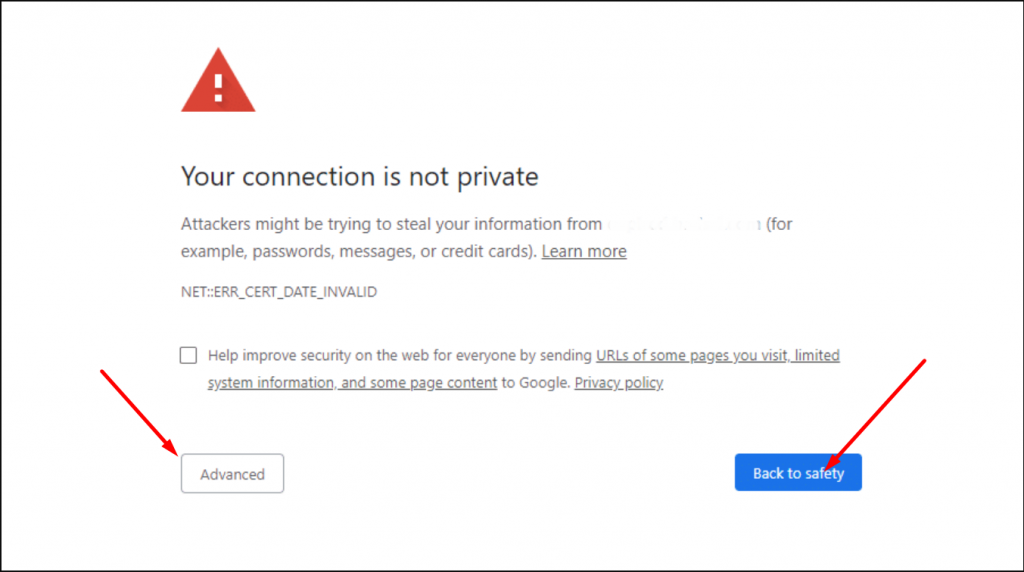
Es gibt auch Probleme im Zusammenhang mit SSL-Zertifikaten, die in Ihrem Chrome-Browser mit dem Präfix „NET::ERR_CERT“ auftreten können, was anzeigt, dass ein Problem mit dem Zertifikat vorliegt. Beispielsweise zeigt der Fehler NET::ERR_CERT_AUTHORITY_INVALID, dass der Browser die Autorität des Zertifikats nicht validieren kann.
Mozilla-Firefox
Dieselbe NET::ERR_CERT_DATE_INVALID-Fehlermeldung, die Sie in Mozilla Firefox sehen werden, mit einem völlig anderen Aussehen. In Firefox finden Sie eine gelb umrandete Sicherheitswarnung, wie im folgenden Bild gezeigt:
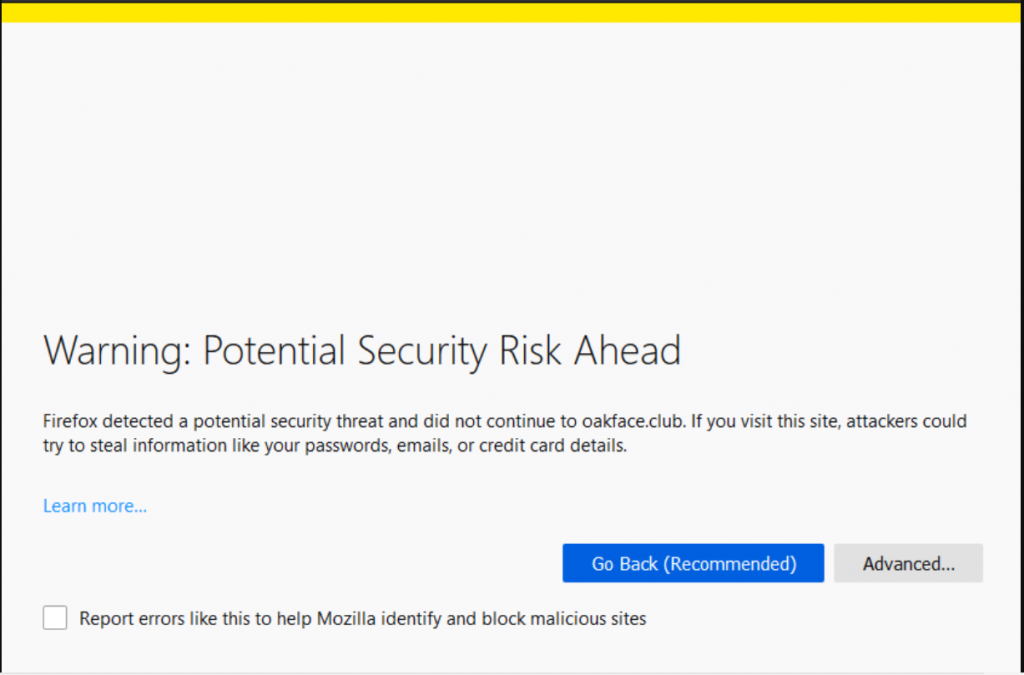
Um diese Meldung zu ignorieren und fortzufahren (was wir Ihnen nicht empfehlen), finden Sie weitere Informationen zum Fehler und eine Option zum „ Akzeptieren des Risikos und Fortfahren “.
Safari
Im Safari-Browser finden Sie nicht die gleiche Fehlermeldung auf der Webseite wie in den beiden vorherigen Browsern. Es erscheint jedoch die Meldung „Diese Verbindung ist nicht privat“ mit allen möglichen Gründen, die im folgenden Bild gezeigt werden:
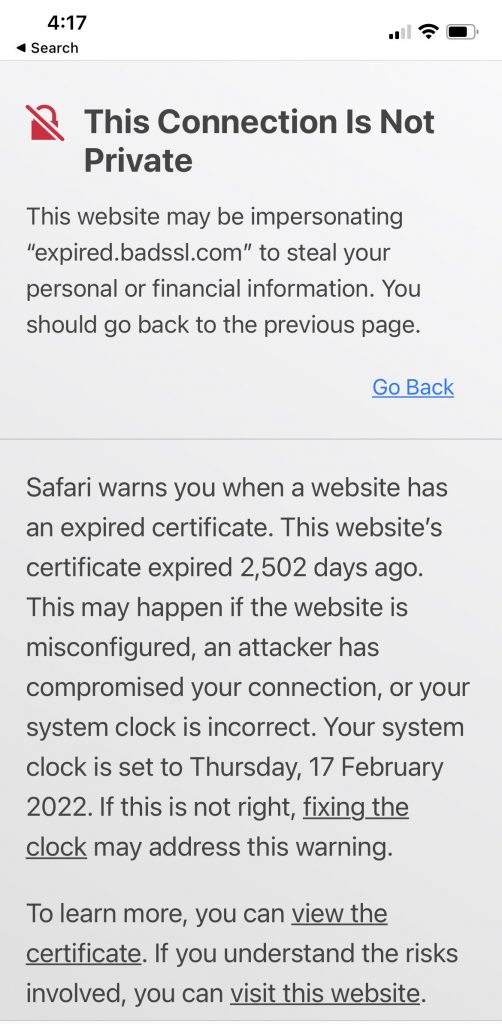
Sie können die Fehlermeldung jedoch weiterhin ignorieren und die Website auf eigene Gefahr besuchen.
Microsoft Edge
Obwohl Microsoft Edge den geringsten globalen Marktanteil hat, ziehen es einige Benutzer immer noch vor, es zu verwenden. Und sie können das gleiche Problem mit einem etwas anderen Aussehen erleben. Der Fehlertext wird als „Ihre Verbindung ist nicht privat“ angezeigt. Wenn Sie jedoch auf die Schaltfläche „Erweitert“ klicken, werden Informationen darüber angezeigt, wie lange das SSL-Zertifikat abgelaufen ist.
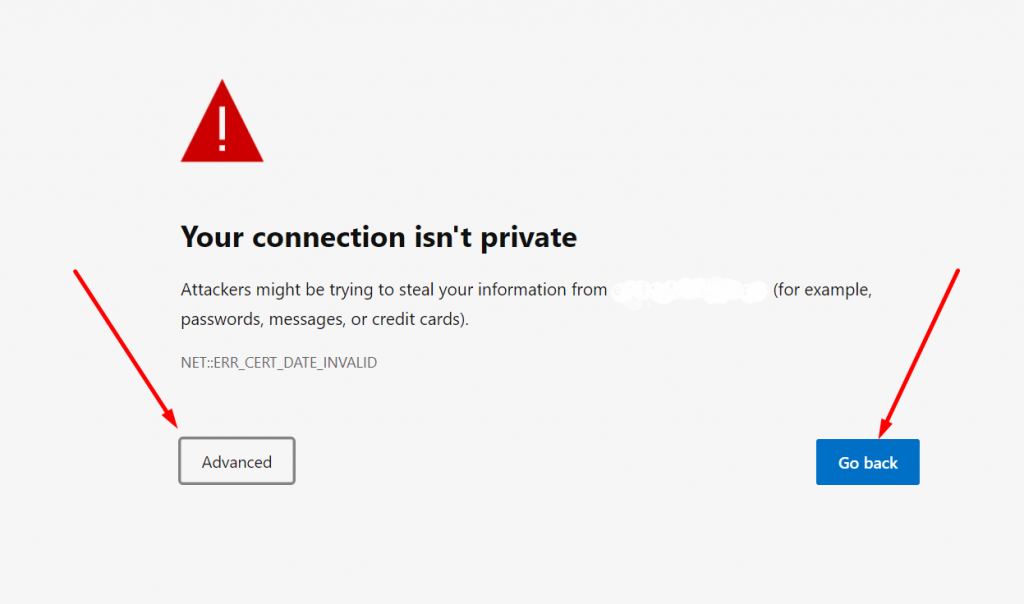
Wie die oben genannten Browser bietet Microsoft Edge Ihnen auch die Möglichkeit, auf eigenes Risiko weiter zur Website zu gehen, aber manchmal lässt der Browser Sie nicht weiter verarbeiten, bis Sie den Fehler behoben haben.
Sollten Sie die Fehlermeldung ignorieren und fortfahren?
Unsere Antwort wäre ein großes Nein, wir empfehlen Ihnen dringend, die Fehlermeldung nicht zu ignorieren und weiter zur Website zu gehen. Nicht nur dieser spezielle Fehler, sondern jede Fehlermeldung, die in Ihrem Browser angezeigt wird, sollte nicht ignoriert werden und muss so schnell wie möglich behoben werden, um Schäden jeglicher Art zu vermeiden.
Wenn Sie alle Fakten zusammenfassen, bedeutet das einfach, dass die Website, die Sie besuchen möchten, ungesichert ist und Ihre Daten leicht stehlen kann, wenn Sie in Ihrem Chrome-Browser auf diese Fehlermeldung stoßen. Sie müssen sich also darauf konzentrieren, den Fehler so schnell wie möglich zu beheben, damit er den Verkehr auf Ihrer Website nicht behindert.
Wie behebt man den NET::ERR_CERT_DATE_INVALID-Fehler?
Jetzt wissen Sie, was der NET::ERR_CERT_DATE_INVALID-Fehler bedeutet, wie er in verschiedenen Browsern angezeigt wird und unter welchen Bedingungen dieser Fehler auftreten kann. Lassen Sie uns wissen, wie Sie das Problem mit den bestmöglichen Methoden lösen können.
1. Durch Aktualisieren und Neuladen der Seite
Eine der grundlegendsten und gebräuchlichsten Methoden, die meistens bei den meisten Fehlern funktioniert, besteht darin, die Webseite neu zu laden oder zu aktualisieren. Sie können den Browser auch schließen und erneut öffnen, bevor Sie auf die Webseite zugreifen.
Manchmal können diese einfachen und grundlegenden Methoden Ihre komplexen Probleme sogar in nur wenigen Sekunden beheben, anstatt den komplexen Methoden zur Fehlerbehebung zu folgen.
2. Korrigieren Sie das Datum und die Uhrzeit Ihres PCs
Hier ist die grundlegendste und einfachste Methode, das Datum und die Uhrzeit Ihres PCs zu überprüfen und zu korrigieren. Dies liegt daran, dass der von Ihnen verwendete Browser das Standarddatum und die Uhrzeit Ihres PCs verwendet, um die Gültigkeit des SSL-Zertifikats der Website zu überprüfen.
Und wenn Sie Ihr Systemdatum oder Ihre Systemzeit falsch konfiguriert haben, hat Ihr Browser höchstwahrscheinlich diesen Fehler ausgelöst. Auch wenn Sie die Uhrzeit Ihres PCs bereits gemäß der lokalen Zeitzone konfiguriert haben, kann dieser Fehler dennoch ausgelöst werden, wenn Sie durch verschiedene Zeitzonen reisen.
Um eine solche Situation zu vermeiden, empfehlen wir Ihnen dringend, die automatische Uhrzeit, das Datum und die Zeitzone zu aktivieren.
Um die Einrichtungszeit Ihres Windows-PCs unter Windows 11 zu überprüfen und zu korrigieren, müssen Sie zunächst zu Ihrem Windows-Symbol gehen, das sich in der linken unteren Ecke Ihres Bildschirms befindet, wie in der Abbildung gezeigt.
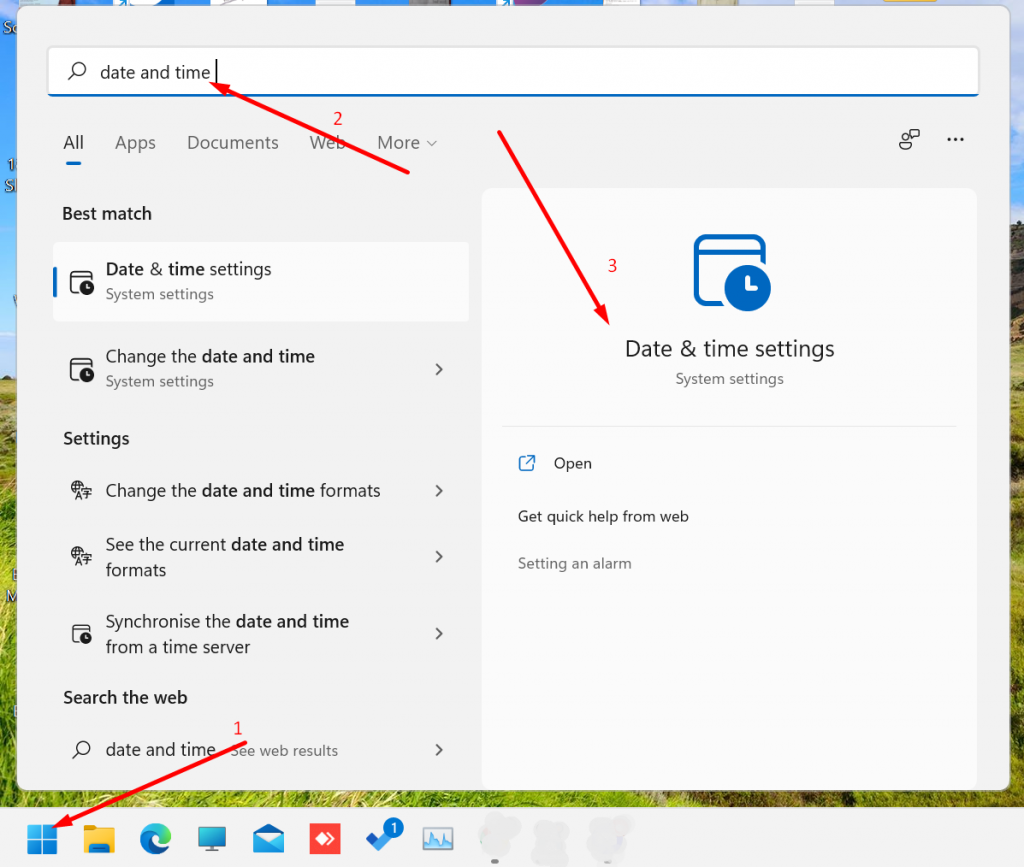
Geben Sie „Datum und Uhrzeit“ in die Suchleiste in Schritt 2 ein und klicken Sie dann auf die Datums- und Uhrzeiteinstellungen, wie oben gezeigt. Ein neues Fenster wird geöffnet und aktivieren Sie „ Zeit automatisch einstellen“.
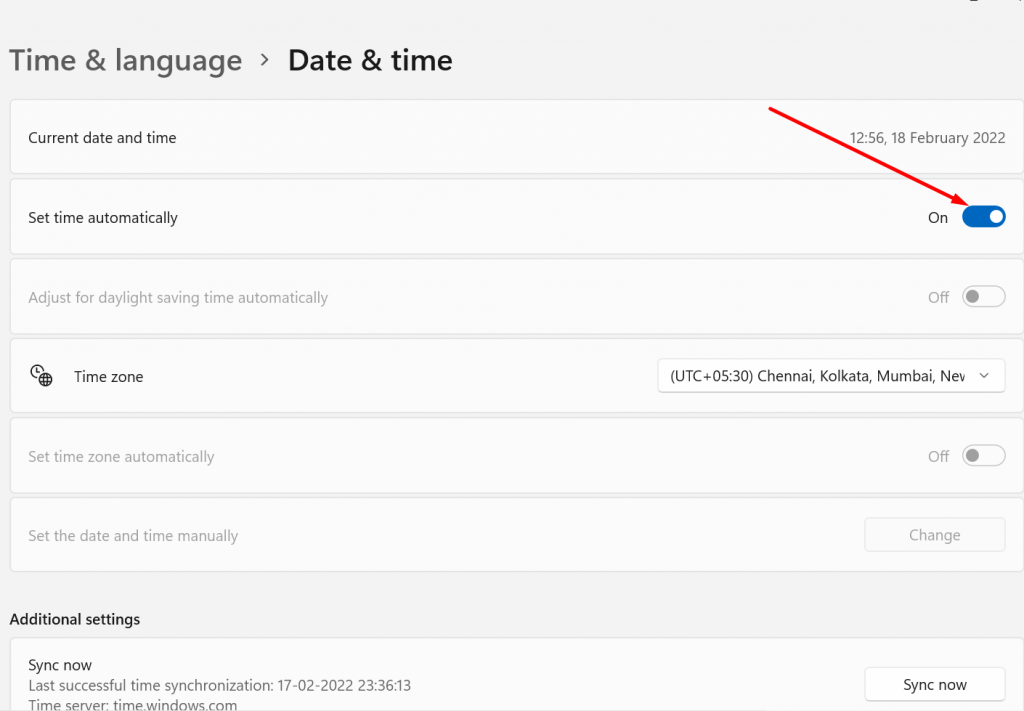
Jetzt sind Sie fertig, aber wenn der Fehler weiterhin besteht, können Sie die anderen Methoden ausprobieren, die wir in den kommenden Abschnitten besprechen werden.
3. Überprüfen Sie die Gültigkeit des SSL-Zertifikats
Ein weiterer häufiger Grund für das Auslösen dieses Fehlers ist die abgelaufene Gültigkeit von SSL-Zertifikaten. Ja, es ist richtig, dass SSL-Zertifikate ablaufen und Sie sie nach ihrem Ablaufdatum neu ausstellen müssen. Wenn der Fehler auf Ihrer Website angezeigt wird, bedeutet dies wahrscheinlich, dass Ihr Website-SSL-Zertifikat abgelaufen ist und Sie es so schnell wie möglich neu ausstellen müssen.
Sie können die Zertifikatsgültigkeit Ihrer Website ganz einfach direkt im Chrome-Browser überprüfen. Alles, was Sie tun müssen, ist, Ihre Website zu öffnen, auf derselben Seite mit der rechten Maustaste zu klicken und „ Element prüfen“ auszuwählen, wie im Bild unten gezeigt:
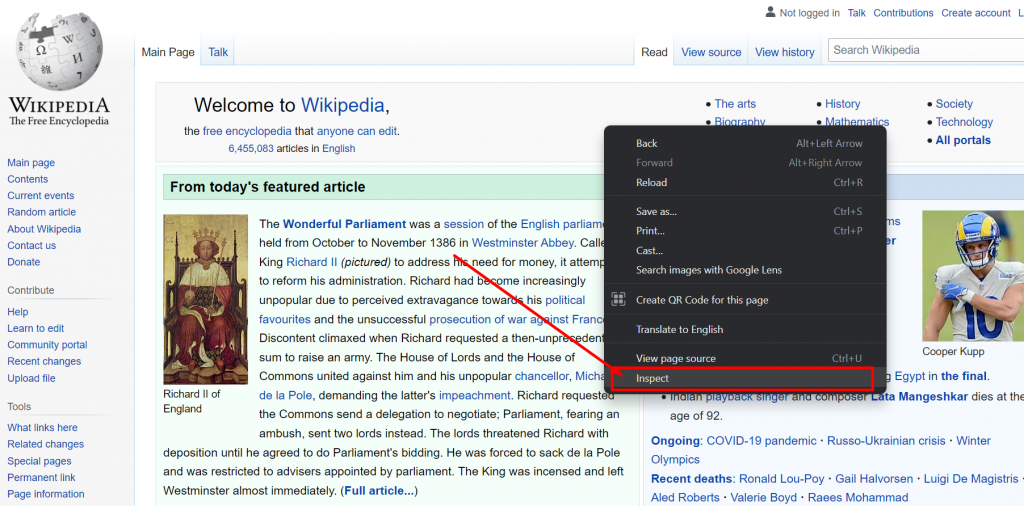
Navigieren Sie nun wie unten gezeigt durch die Registerkarte Sicherheit:
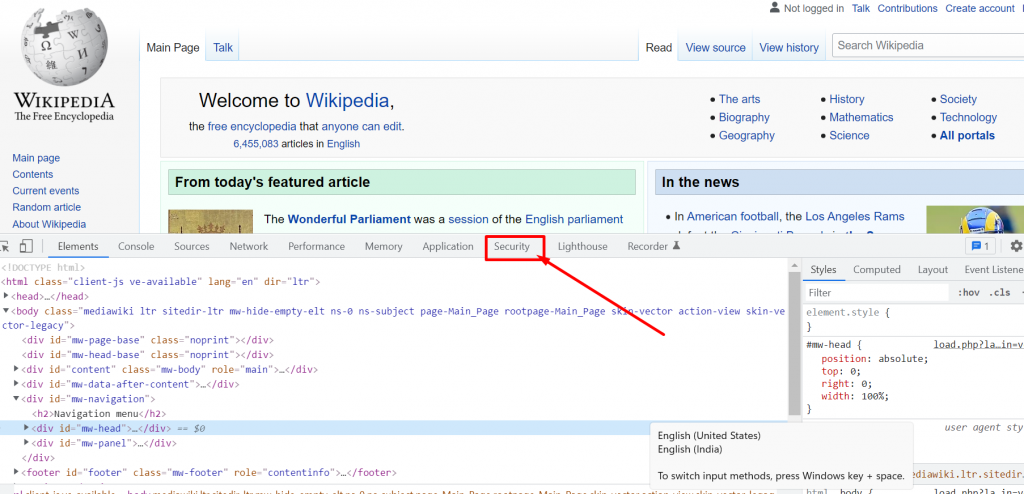
Wenn Sie auf die Registerkarte „Sicherheit“ klicken, können Sie eine Sicherheitsübersicht sehen. Um die Gültigkeit des Zertifikats zu überprüfen, klicken Sie auf die Schaltfläche „Zertifikat anzeigen“ und ein Popup-Fenster wird angezeigt, das alle Details des Zertifikats wie unten gezeigt anzeigt:
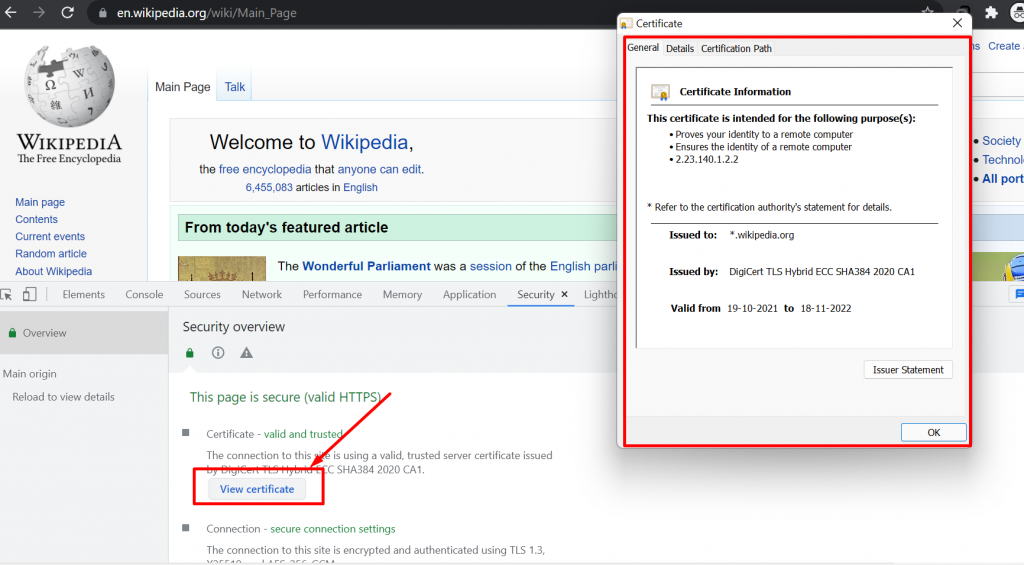
Abgesehen davon stehen auch verschiedene Online-Tools wie DigiCert oder Geocerts zur Verfügung, mit deren Hilfe Sie die Gültigkeit des SSL-Zertifikats Ihrer oder einer anderen Website überprüfen können. Für die Websites anderer können Sie jedoch nur deren Administratoren darüber berichten.
Um das SSL-Zertifikat für Ihre Website neu auszustellen, können Sie Folgendes tun:
- Bitten Sie Ihren Webhosting-Dienstanbieter, das SSL-Zertifikat neu auszustellen.
- Sie können dies auch selbst über die Systemsteuerung tun.
- Überprüfen Sie, ob Sie HTTPS aktiviert haben oder nicht.
- Überprüfen Sie alle URLs
- Überprüfen Sie, ob Ihr Hosting-Provider Ihnen Free SSL zur Verfügung stellt oder nicht. Wenn nicht, wechseln Sie zu einem anderen Webhosting, das kostenloses SSL in seinen Plänen anbietet.
WPOven bietet in allen Plänen ein kostenloses LetsEncrypt-SSL-Zertifikat an, was es zu einem sichereren und unbedenklicheren Erlebnis macht.
4. Vermeiden Sie die Nutzung öffentlicher Netzwerke oder Wi-Fi
Im Allgemeinen sind das öffentliche Wi-Fi oder die Netzwerke nicht gesichert. Wenn Sie also versuchen, von einem ungesicherten oder öffentlichen Netzwerk aus auf eine Website zuzugreifen, wird Ihr Browser Sie davor warnen. Zu Ihrer Sicherheit wird dringend empfohlen, kein öffentliches WLAN oder öffentliches Netzwerk zu verwenden, das nicht sicher ist und Ihre Website beschädigen oder wichtige Informationen preisgeben kann.
Suchen Sie lieber nach einem privaten Netzwerk oder nutzen Sie stattdessen Ihren Handy-Hotspot. Sie können sogar die Hilfe eines VPN oder eines virtuellen privaten Netzwerks in Anspruch nehmen, um zu überprüfen, ob das Problem weiterhin besteht oder nicht. Wenn Sie jedoch zuvor ein VPN aktiviert haben und der Fehler aufgetreten ist, liegt es wahrscheinlich am VPN selbst und Sie sollten es sofort deaktivieren.
5. Überprüfen Sie Ihre Google Chrome-Erweiterungen oder -Plug-ins
Manchmal stoßen die fehlerhaften Plugins oder Erweiterungen von Drittanbietern auf SSL-Sicherheit und lösen Fehler aus. Sie müssen überprüfen und herausfinden, ob die installierten Plugins der Übeltäter sind oder nicht, falls vorhanden, entfernen Sie sie sofort. Befolgen Sie dazu die folgenden einfachen Schritte:
- Als erstes müssen Sie Ihren Google Chrome Browser öffnen und „chrome://extensions“ in die Adressleiste eingeben.
- Deaktivieren Sie jedes Plugin nacheinander und prüfen Sie gleichzeitig, ob der Fehler weiterhin besteht, bis Sie die beschädigte Erweiterung gefunden haben.
- Wenn Sie das schuldige Plug-in ermitteln können, entfernen Sie es sofort und aktivieren Sie die anderen deaktivierten Plug-ins.
6. Halten Sie Ihren Webbrowser und Ihren PC auf dem neuesten Stand
Um Sicherheitsbedrohungen oder Kompatibilitätsprobleme zu vermeiden, wird immer dringend empfohlen, Ihre Software mit der neuesten verfügbaren Version zu aktualisieren. Ebenso sollten Sie zur Vermeidung von Fehlern und Bedrohungen Ihren Webbrowser sowie das Betriebssystem, das Sie auf Ihrem PC ausführen, immer auf die neueste verfügbare Version aktualisieren.
Darüber hinaus funktionieren einige Dateien der SSL-Zertifikate möglicherweise auch nicht mit den älteren Versionen eines Betriebssystems, was einen „ Net::ERR_cert_date_invalid “-Fehler auf Ihrer Webseite auslösen kann.
Wenn Sie einen veralteten Browser verwenden, kann dies ebenfalls diesen Fehler auslösen und Sie müssen ihn so schnell wie möglich aktualisieren.
7. Überprüfen Sie Ihren Antivirus
Manchmal kann Ihr Antivirus oder eine Antimalware-Software, die auf Ihrem PC ausgeführt wird, auch einen Net::ERR_cert_date_invalid-Fehler auslösen. Dies kann aufgrund falsch konfigurierter Einstellungen in Ihrem Antivirenprogramm passieren. Um dies zu überprüfen, müssen Sie zunächst Ihr Antivirenprogramm vorübergehend deaktivieren und zum Webbrowser navigieren, um zu überprüfen, ob der Fehler weiterhin besteht.

Wenn Sie herausfinden, dass die Antivirensoftware der Hauptschuldige war, müssen Sie zuerst Ihr Antivirenprogramm mit der neuesten verfügbaren Version aktualisieren. Wenn es immer noch nicht funktioniert, können Sie sich an das Support-Team wenden, um um Hilfe zu bitten.
8. Löschen Sie den Cache-Speicher Ihres Webbrowsers und Cookies
Bei jedem Besuch einer Website neigt der Browser dazu, einige Spuren der Website-Daten in Form von Cookies und Cache-Speicher zu speichern. Damit die gleiche Website beim nächsten Aufruf ohne Verzögerung schneller geladen werden kann. Aber manchmal kann diese Funktion von Browsern lästig sein und Fehler auslösen.
Um dies zu beheben, können Sie am besten die Cookies oder den Cache-Speicher Ihres Webbrowsers löschen oder löschen. Aber vorher müssen Sie zuerst prüfen, ob Cache oder Cookies oder Ihr Browser den Fehler auslösen oder nicht?
Versuchen Sie, entweder im Inkognito-Modus oder in anderen Browsern auf die Webseite zuzugreifen, und wenn das Problem behoben ist, bedeutet dies, dass der Cache Ihres Browsers geleert wird und Cookies den Fehler beheben.
Lassen Sie uns sehen, wie Sie dies im Chrome-Browser tun können.
- Zuerst müssen Sie Ihren Chrome-Browser öffnen und auf die drei Punkte in der oberen rechten Ecke klicken, bevor Sie wie unten gezeigt auf die Einstellungen klicken:
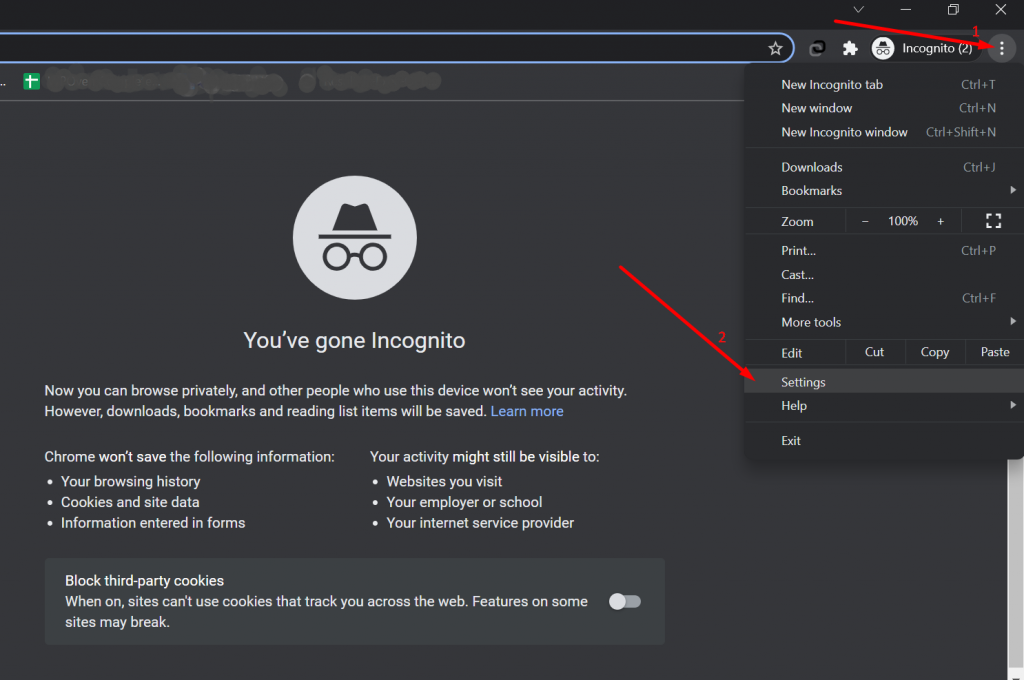
2. Klicken Sie nun auf Sicherheit und Datenschutz > Browserdaten löschen
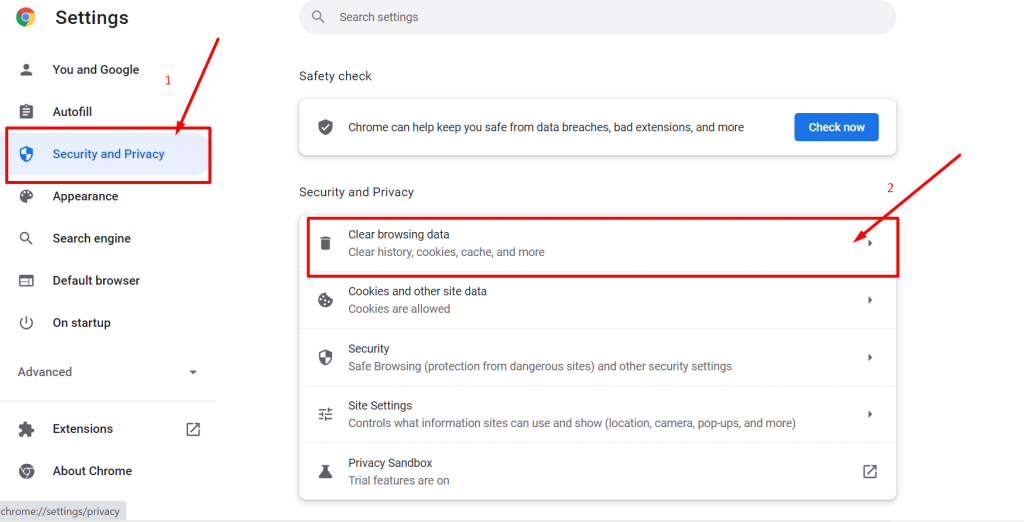
3. Wählen Sie nun den Zeitbereich als „ Gesamte Zeit“ und klicken Sie auf die Schaltfläche Daten löschen, wie unten gezeigt:
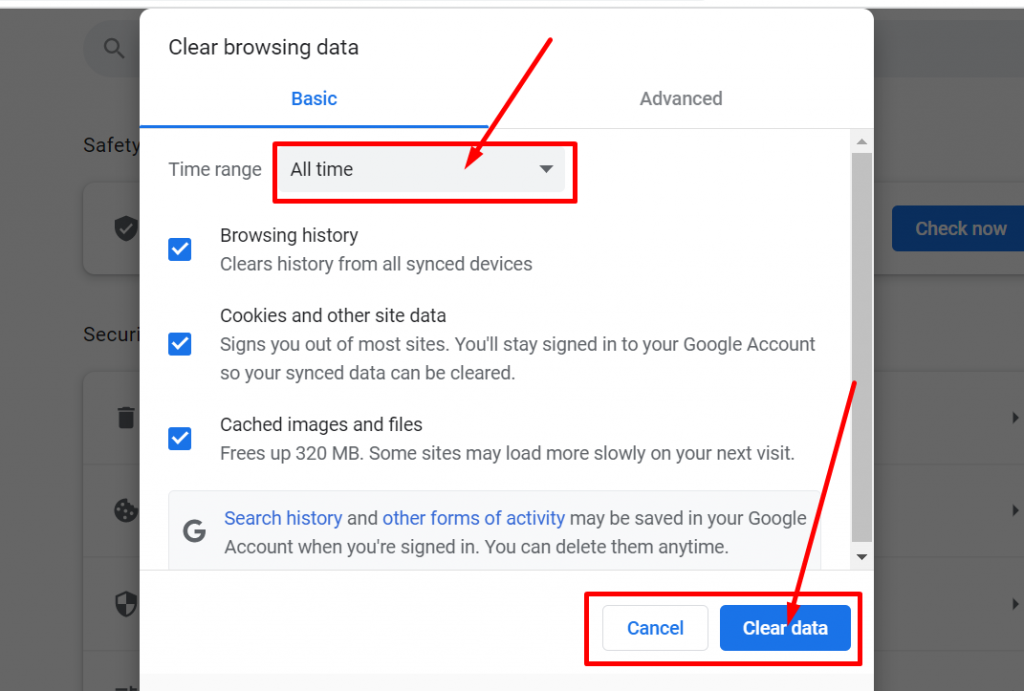
Jetzt sind Sie fertig, schließen Sie den Browser und öffnen Sie ihn erneut.
9. Bereinigen Sie Ihren SSL-Cache
Manchmal reicht es nicht aus, das SSL des Browsers zu löschen, und der Fehler kann sich erneut auf Ihrem Bildschirm widerspiegeln. In diesem Fall müssen Sie auch den SSL-Cache löschen oder leeren. Dieser SSL-Cache wird verwendet, um Anmeldeinformationen aller von Ihnen besuchten Websites zu speichern, damit sie beim nächsten Besuch der Websites einfach und schnell geladen werden können.
Aber manchmal, wenn eine Website ihr SSL-Zertifikat in der Zwischenzeit aktualisiert, spiegelt der gespeicherte SSL-Cache einen Fehler auf der Webseite wider. Um dieses Problem zu beheben, ist das Beste, was Sie tun können, Ihren SSL-Cache zu leeren.
NET::ERR_CERT_DATE_INVALID Windows 10-Fix
Um dies in Chrome auf Ihrem Windows 10-PC zu tun, müssen Sie zunächst zu Ihrer Systemsteuerung > Netzwerk und Internet gehen.
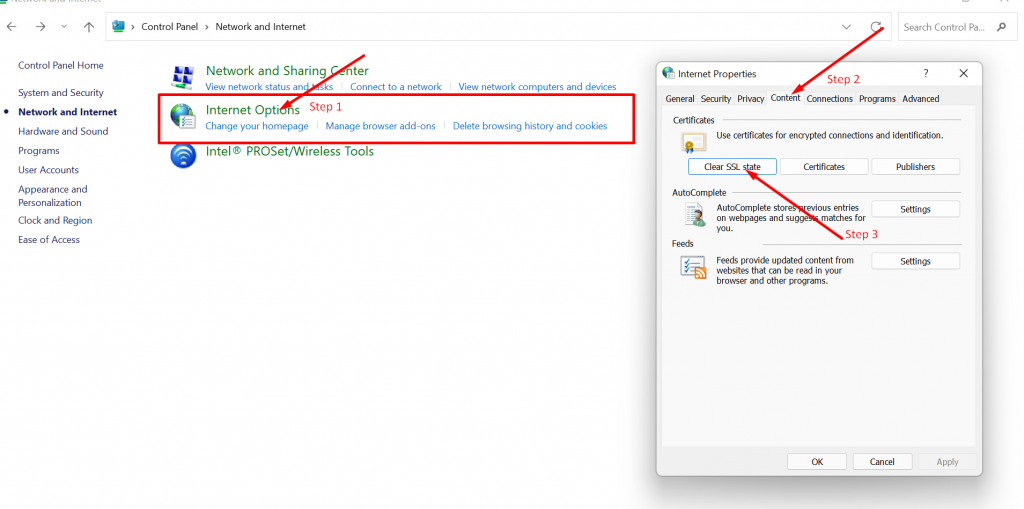
Klicken Sie nun auf Internetoptionen, wie im obigen Bild gezeigt, und klicken Sie dann in Schritt 2 bzw. Schritt 3 auf Inhalt > SSL-Status löschen. Beenden Sie den Vorgang, indem Sie auf die Schaltfläche OK klicken, und Sie sind fertig.
Als nächstes müssen Sie prüfen, ob diese Methode den Fehler Net::ERR_cert_date_invalid beheben kann. Wenn nicht, können Sie die nächste und letzte Methode befolgen, die in der nächsten Methode erwähnt wird.
10. Setzen Sie Ihre Chrome-Einstellungen zurück
Wenn das Löschen oder Löschen von Cache und Cookies auf Chrome nicht funktioniert und Sie auf andere Websites auf die Website zugreifen können, können Sie Ihre Chrome-Einstellungen am besten vollständig auf die Standardeinstellungen zurücksetzen.
Beachten Sie jedoch, dass durch das Zurücksetzen von Google Chrome alle Ihre Cookies, Cache, Browserverlauf, benutzerdefinierten Einstellungen, Erweiterungen, Homepages, Lesezeichen und gespeicherten Passwörter gelöscht werden.
Um also Chrome zurückzusetzen, müssen Sie zunächst zu Ihren Chrome-Einstellungen gehen, reset in die Suchleiste eingeben, wie im Bild unten gezeigt, und „Einstellungen auf ihre ursprünglichen Standardwerte zurücksetzen“ auswählen, wie im Bild unten gezeigt :
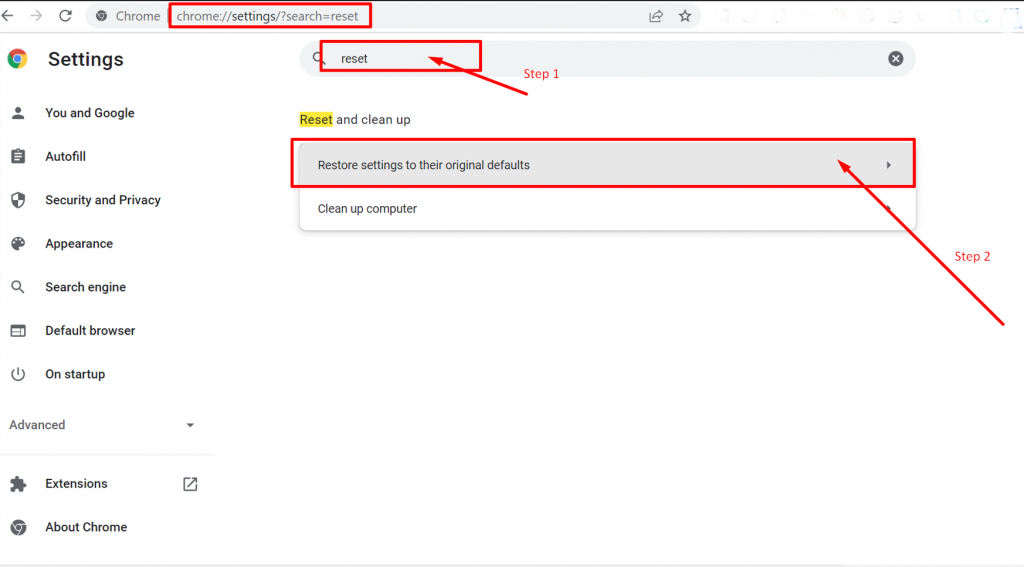
Sie können jedoch auch direkt zur Reset-Seite gehen, indem Sie „chrome://settings/?search=reset“ in die Adressleiste eingeben.
11. Wenden Sie sich an Ihren Web-Admin
SSL-Zertifikate werden nicht lebenslang kostenlos ausgestellt, was bedeutet, dass Sie ihre Gültigkeit vor dem Ablaufdatum neu ausstellen müssen. Es kann ein Fehler im Zusammenhang mit dem SSL-Zertifikat auftreten, wenn der Webadministrator die Verlängerung nicht durchgeführt hat oder das Zertifikat abläuft.
Dies sind die häufigsten SSL-Zertifikatsfehler, die auftreten können:
- NET::ERR_CERT_AUTHORITY_INVALID
- NET::ERR_CERT_COMMON_NAME_INVALID
- NET::ERR_CERT_REVOKED
- NET::ERR_CERT_AUTHORITY_INVALID
- ERR_SSL_WEAK_EPHEMERAL_DH_KEY
- ERR_SSL_VERSION_OR_CIPHER_MISMATCH
Alle diese Fehler sind SSL-Zertifikatsfehler, die ausgelöst werden, wenn Sie entweder ein abgelaufenes Zertifikat haben oder der Chrome-Browser die Autorität, die das Zertifikat ausgestellt hat, nicht überprüfen kann. In diesem Fall lädt der Chrome-Browser die Webseite einfach nicht.
In dieser Situation müssen Sie sich umgehend per E-Mail oder über andere Kanäle an Ihren Webadministrator wenden. Der Webadministrator überprüft die Gültigkeit und den Status des SSL-Zertifikats von seiner Seite und stellt es, falls es abgelaufen ist, sofort neu aus.
12. Durch Ändern der DNS-Einstellungen auf Ihrem Windows-PC
Diese Methode erfordert ein wenig technisches Wissen und viele Schritte, was für jeden Anfänger etwas schwierig sein kann. Aber es ist eine effektive Methode, die Sie ausprobieren müssen, wenn alle oben genannten Methoden den Fehler Net::ERR_cert_date_invalid nicht beheben konnten.
Wenn Sie ein Windows-Benutzer sind, müssen Sie als erstes zur Windows-Schaltfläche gehen, die sich in der unteren linken Ecke des Bildschirms befindet, wie unten gezeigt, und in die Suchleiste „Netzwerkverbindung“ eingeben, wie im folgenden Bild gezeigt:
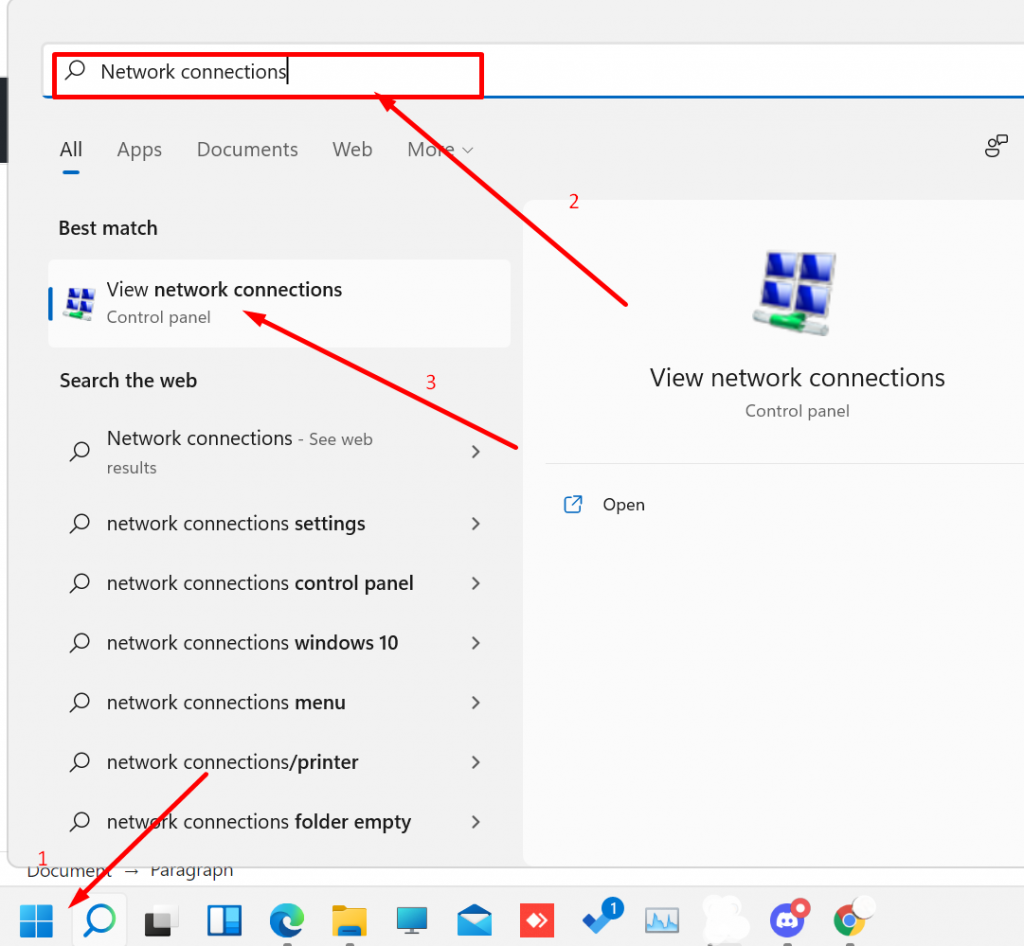
Wählen Sie auf der Seite Netzwerkverbindungen anzeigen die Verbindung aus, die Sie gerade verwenden oder aktiv sind, und klicken Sie mit der rechten Maustaste darauf, um Optionen anzuzeigen > Eigenschaften auswählen.
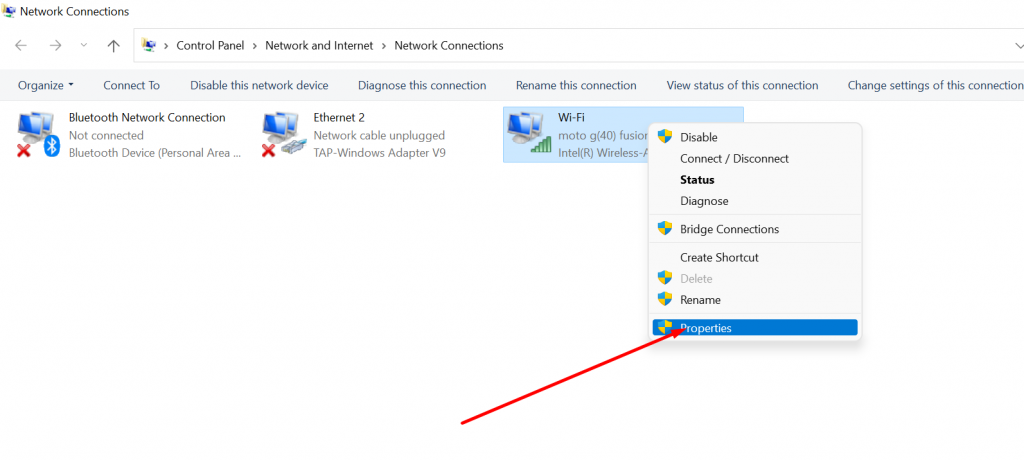
Wenn Sie auf die Eigenschaften klicken, öffnet sich ein neues Fenster, in dem Sie das Internetprotokoll Version 4 (TCP/IPv4) auswählen müssen, wie im folgenden Bild gezeigt:
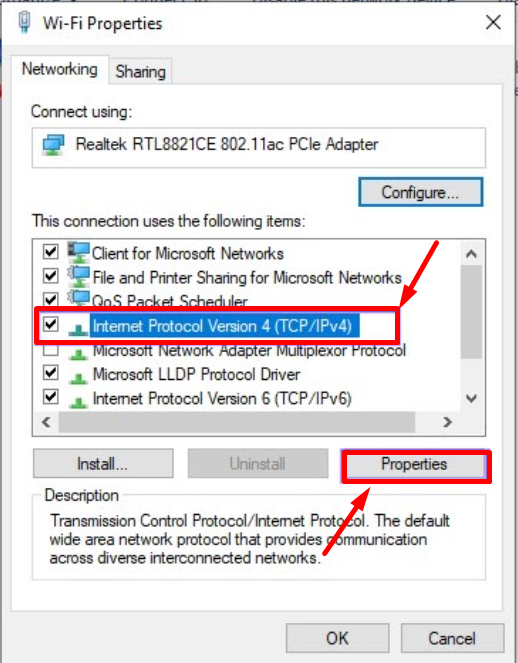
Ein neues Fenster von Internetprotokoll Version 4 wird angezeigt und Sie müssen die Option „Folgende DNS-Serveradresse verwenden“ auswählen, um manuell eine andere DNS-Adresse zuzuweisen.
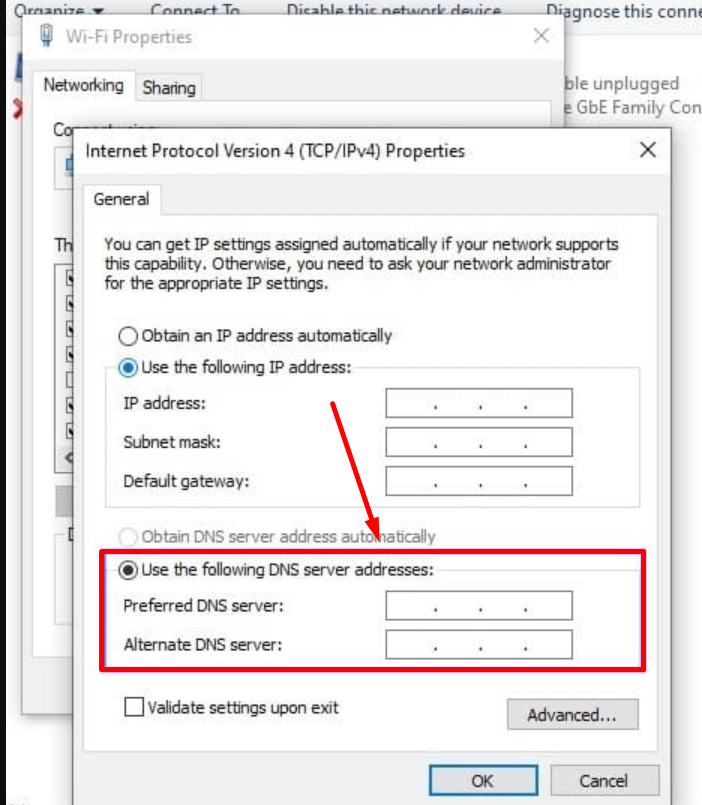
Sie können die öffentliche DNS-IPv6-Adresse von Google im bevorzugten DNS-Server als 8888 und im alternativen DNS-Server als 8844 eingeben
NET::ERR_CERT_DATE_INVALID mac
Wenn Sie ein macOS-Benutzer sind, können Sie diese Einstellung vornehmen, indem Sie zu Ihrem Apple-Symbol > Systemeinstellungen > Netzwerk navigieren.
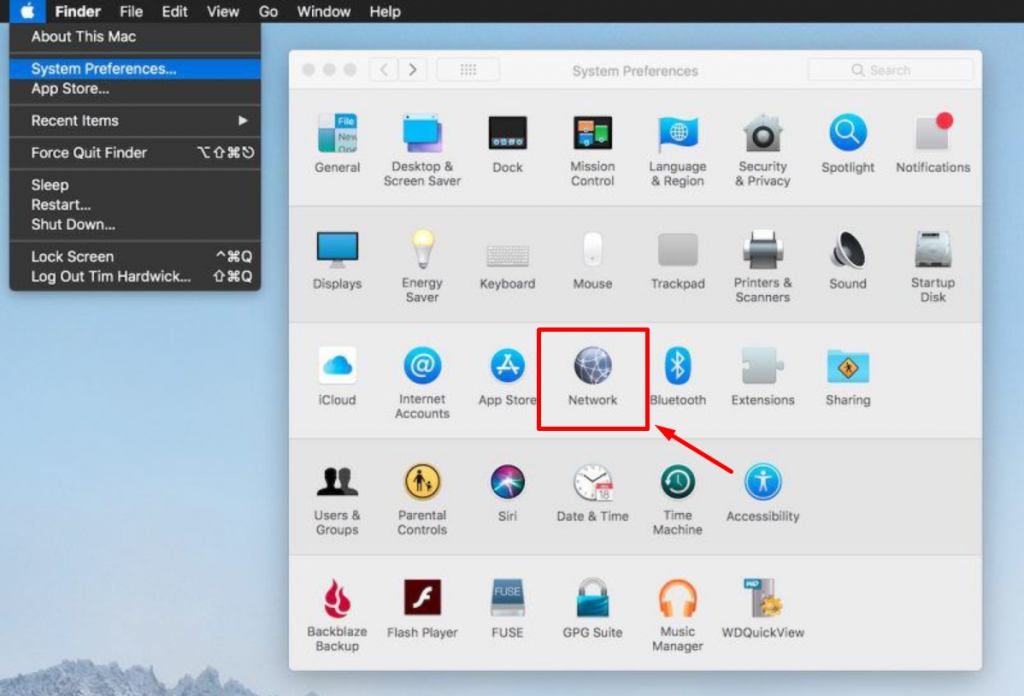
Als nächstes müssen Sie Ihr aktuelles Netzwerk auswählen und die Schaltfläche Erweitert auswählen.
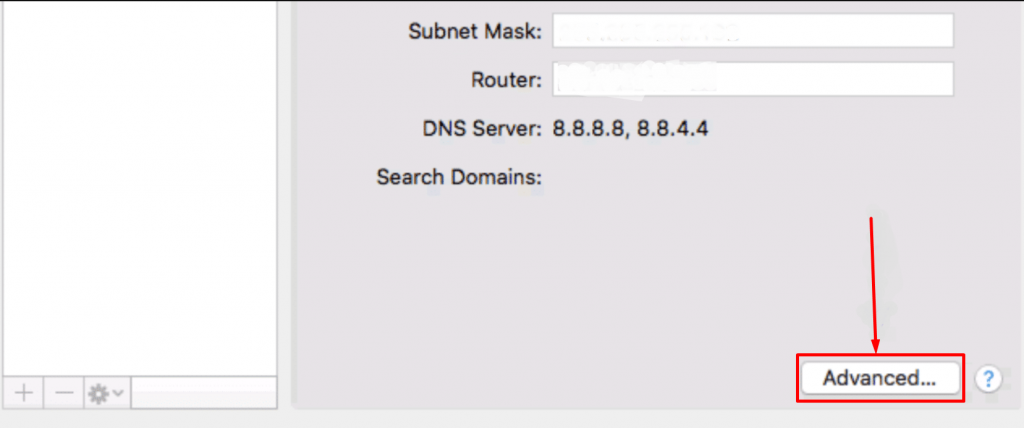
In dem Moment, in dem Sie auf die Schaltfläche Erweitert klicken, wird ein neues Fenster angezeigt, in dem Sie einen neuen DNS eingeben müssen. Wählen Sie die Registerkarte DNS und klicken Sie auf die Schaltfläche „+“ und drücken Sie die Eingabetaste.
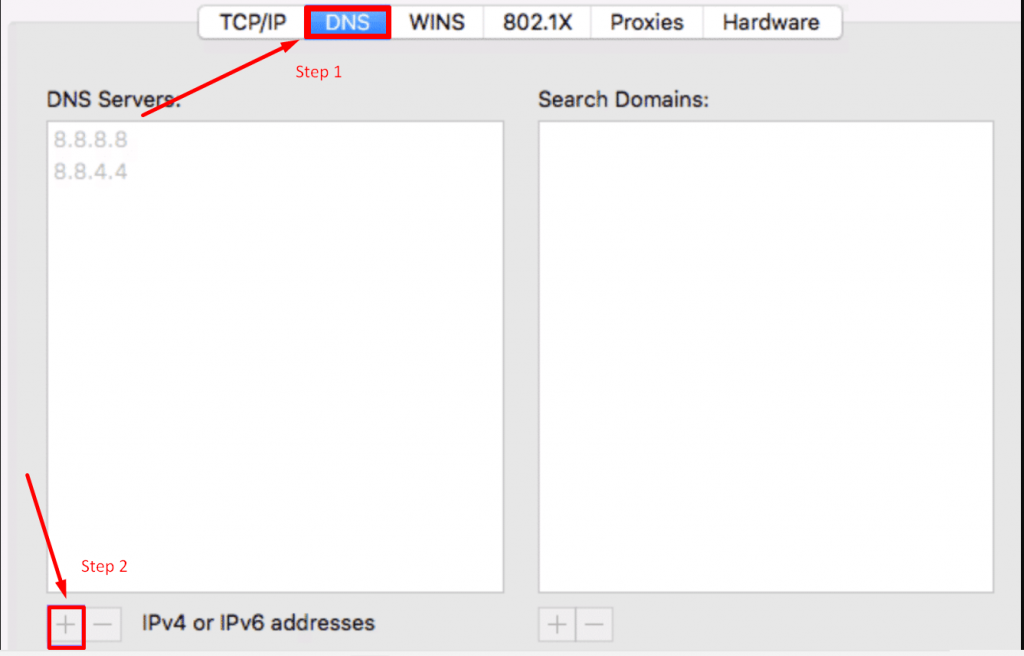
Wenn Sie die neuen DNS-Informationen erfolgreich eingegeben haben, müssen Sie als Nächstes auf die Schaltfläche Übernehmen klicken und Ihren Webbrowser neu starten. Sie können auf die Website zugreifen, um zu überprüfen, ob der Fehler Net::ERR_cert_date_invalid behoben ist oder nicht.
Eine zusätzliche Lösung für Benutzer von Windows 7 und Windows 10
Alle oben genannten Methoden gelten jedoch auch für beide Betriebssystemversionen Windows 7 und Windows 10. Wenn Sie immer noch den Fehler NET::ERR_CERT_DATE_INVALID erhalten, kann dies an einem abgelaufenen Zertifikat liegen. Diese alternative Methode ist gut getestet und funktioniert sowohl für NET::ERR_CERT_DATE_INVALID Windows 7- als auch für NET::ERR_CERT_DATE_INVALID Windows-Fehler.
Lassen Sie uns überprüfen, wie Sie das tun können:
Schritt 1: Zuerst müssen Sie die Tasten Windows + R drücken und „certmgr.msc“ eingeben, wie im Bild unten gezeigt:
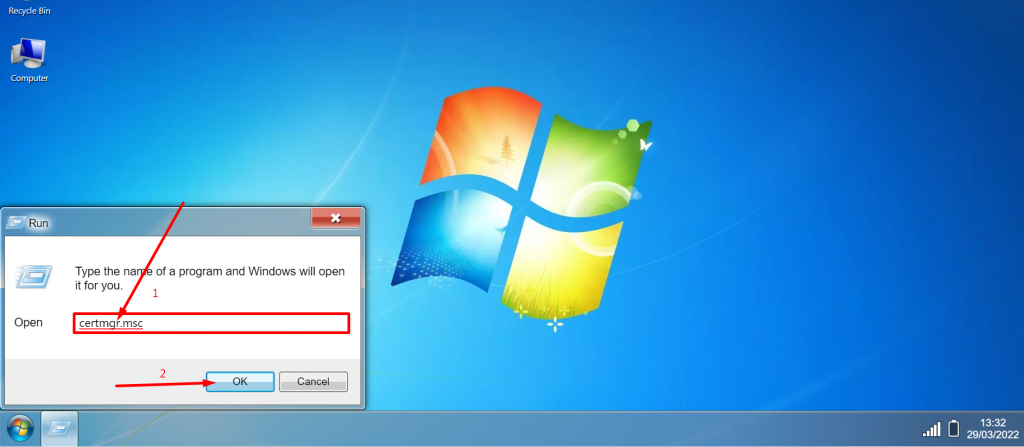
Schritt 2: Ein certmgr-Popup-Fenster wird angezeigt, in dem alle Zertifikate angezeigt werden, und Sie müssen das R3-Zertifikat und DST ROOT CA X3 in den drei Zertifikatszeiten wie gezeigt löschen.
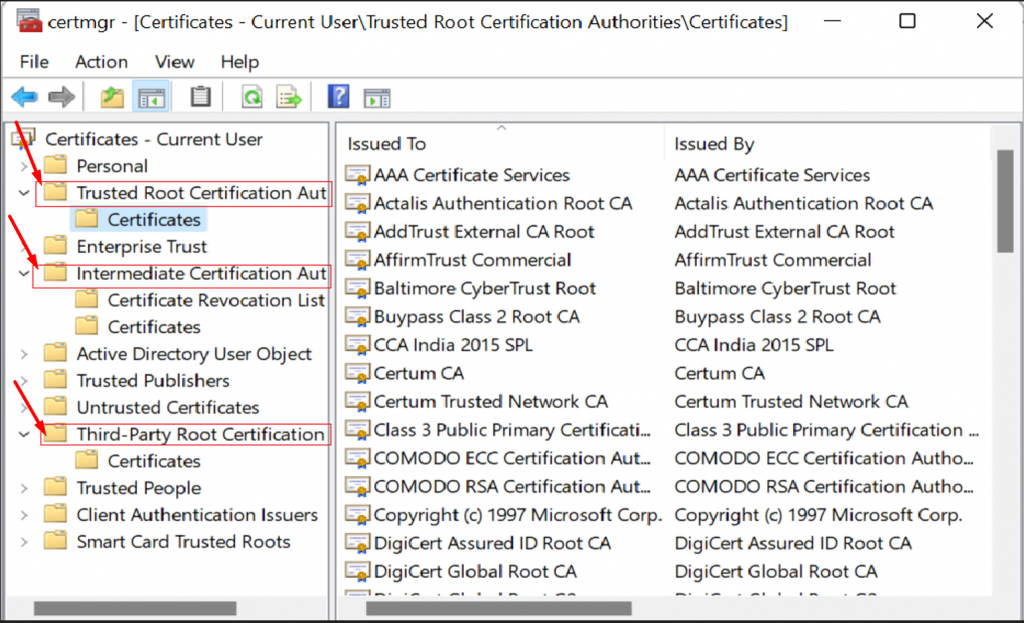
Schritt 3: Folgen Sie zum Löschen dem unten angegebenen Pfad:
- Vertrauenswürdige Stammzertifizierungsstellen > Zertifikate > R3-Zertifikat oder DST ROOT CA X3> Rechtsklick und Löschen drücken.
- Zwischenzertifizierungsstellen > Zertifikate > R3-Zertifikat oder DST ROOT CA X3> Rechtsklick und Löschen drücken.
- Stammzertifizierungsstellen von Drittanbietern > Zertifikate > R3-Zertifikat oder DST ROOT CA X3> Rechtsklick und Löschen drücken.
Schritt 4: Um nun das richtige Zertifikat herauszufinden, müssen Sie nach einem Zertifikat suchen, das von DST ROOT CA X3 ausgestellt wurde und im September 2021 abgelaufen ist.
Schritt 5: Laden Sie dieses Zertifikat herunter: https://letsencrypt.org/certs/isrgrootx1.der und doppelklicken Sie darauf, um es zu öffnen.
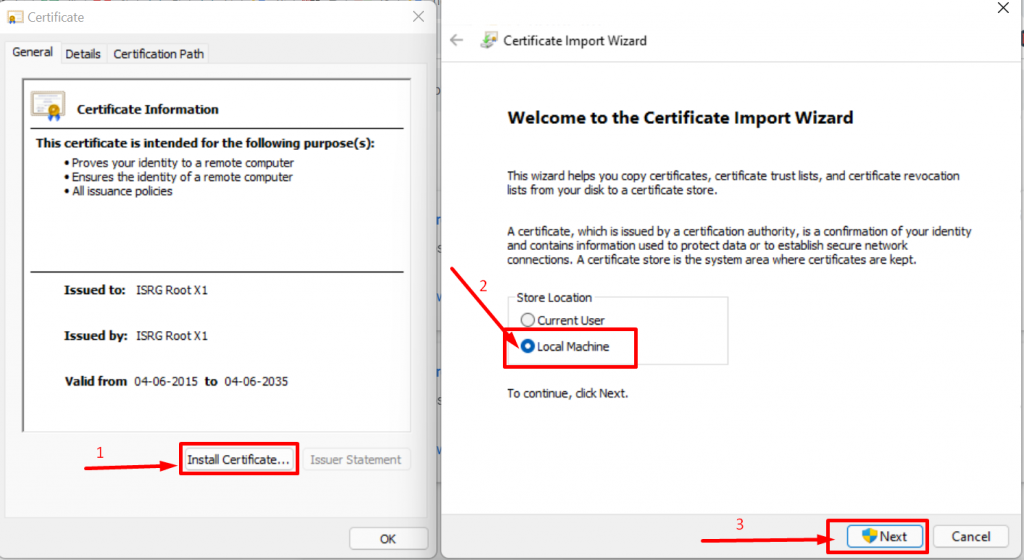
Schritt 6: Klicken Sie auf das Zertifikat installieren, wie im obigen Bild gezeigt, und wählen Sie dann Lokaler Computer > Weiter.
Schritt 7: Wählen Sie nun Alle Zertifikate in folgendem Speicher ablegen und wählen Sie den Ordner „Vertrauenswürdige Stammzertifizierungsstellen“ aus.
Schritt 8: Starten Sie Ihr System neu und Sie sind fertig.
Zusammenfassung
Aus dem obigen Beitrag haben Sie nun erfahren, dass mehrere mögliche Gründe den Fehler Net::ERR_cert_date_invalid auslösen können und es daher für jeden schwierig wird, diesen Fehler zu beheben. Aber was auch immer der Grund oder die Lösung ist, Sie müssen dies sowieso beheben, oder Ihre Besucher werden auf ihrem Bildschirm auf denselben Fehler stoßen, was Sie nicht möchten.
Daher haben wir in diesem Beitrag alle möglichen Ursachen gesammelt, die diesen Fehler auslösen, und auch eine umfassende Lösung zu ihrer Behebung bereitgestellt. Wie zum Beispiel:
- Aktualisieren oder laden Sie die Webseite neu
- Überprüfen Sie das Datum und die Uhrzeit Ihres PCs.
- Überprüfen Sie die Gültigkeit Ihres SSL-Zertifikats
- Vermeiden Sie die Verwendung von öffentlichem WLAN oder Netzwerk
- Überprüfen Sie die Erweiterungen und Plugins von Google Chrome
- Halten Sie Ihren Webbrowser und Ihren PC auf dem neuesten Stand
- Überprüfen Sie Ihr Antivirenprogramm
- Löschen Sie den Cache und die Cookies Ihres Webbrowsers
- Löschen Sie Ihren SSL-Cache
- Ändern Sie die DNS-Einstellungen
- Wenden Sie sich an Ihren Web-Admin
- Ändern Sie die DNS-Einstellungen
Da der Fehler Net::ERR_cert_date_invalid mehrere Gründe hat, können Sie im Kommentarbereich unten darüber schreiben, wenn Sie weitere Gründe und deren Lösungen kennen.
Häufig gestellte Fragen
Wie behebe ich diesen Fehler NET::Err_cert_date_invalid?
Die effektivsten Methoden zur Behebung des NET::Err_cert_date_invalid-Fehlers sind:
1. Aktualisieren oder laden Sie die Webseite neu
2. Überprüfen Sie Datum und Uhrzeit Ihres PCs.
3. Überprüfen Sie die Gültigkeit Ihres SSL-Zertifikats
4. Vermeiden Sie die Nutzung öffentlicher WLANs oder Netzwerke
5. Überprüfen Sie Google Chrome-Erweiterungen und -Plug-ins
6. Halten Sie Ihren Webbrowser und Ihren PC auf dem neuesten Stand
7. Überprüfen Sie Ihr Antivirenprogramm
8. Löschen Sie den Cache und die Cookies Ihres Webbrowsers
9. Bereinigen Sie Ihren SSL-Cache
10. Setzen Sie Ihre Chrome-Einstellungen zurück
11. Wenden Sie sich an Ihren Webadministrator
12. DNS-Einstellungen ändern
Was bedeutet diese Fehlermeldung NET::Err_cert_date_invalid?
Der Fehler NET::Err_cert_date_invalid? bedeutet, dass mit der Gültigkeit Ihres SSL-Zertifikats ein Fehler aufgetreten ist und der Zugriff auf die Website nicht sicher ist, oder wenn Sie die Warnung ignorieren, sind Sie möglicherweise einem Sicherheitsrisiko ausgesetzt.
Woher weiß ich, ob mein SSL abgelaufen ist?
1. Öffnen Sie Ihre Website, klicken Sie mit der rechten Maustaste auf dieselbe Seite und wählen Sie „ Element prüfen“ aus.
2. Klicken Sie nun auf die Registerkarte „Sicherheit“, Sie können eine Sicherheitsübersicht sehen.
3. Um die Gültigkeit des Zertifikats zu prüfen, klicken Sie auf die Schaltfläche „Zertifikat anzeigen“. Daraufhin erscheint ein Popup-Fenster mit allen Details des Zertifikats.
